
Arturia Mini V4(音频插件)
v4.0.0 免费版- 软件大小:307 MB
- 软件语言:英文
- 更新时间:2023-12-14
- 软件类型:国外软件 / 音频处理
- 运行环境:WinXP, Win7, Win8, Win10, WinAll
- 软件授权:免费软件
- 官方主页:https://www.arturia.com/products/software-instruments/mini-v/overview
- 软件等级 :
- 介绍说明
- 下载地址
- 精品推荐
- 相关软件
- 网友评论
Mini
V4是一款音频调试软件,您可以直接在主界面上通过调整控制按钮实现声音变化,软件界面提供多个控制面板,您可以学习每个按钮的相关功能,当在电脑上制作音乐,录制声音的时候就可以直接启动这款进入控制音频变化效果,软件使用3个效果槽和多达17种强大的效果可供选择,也可以从官方提供的预设列表上选择适合当前音频方案的一种预设立即调试声音,轻松调整多种音频风格,无论是古典音乐还是现代声音都可以在Mini
V4软件上调试。
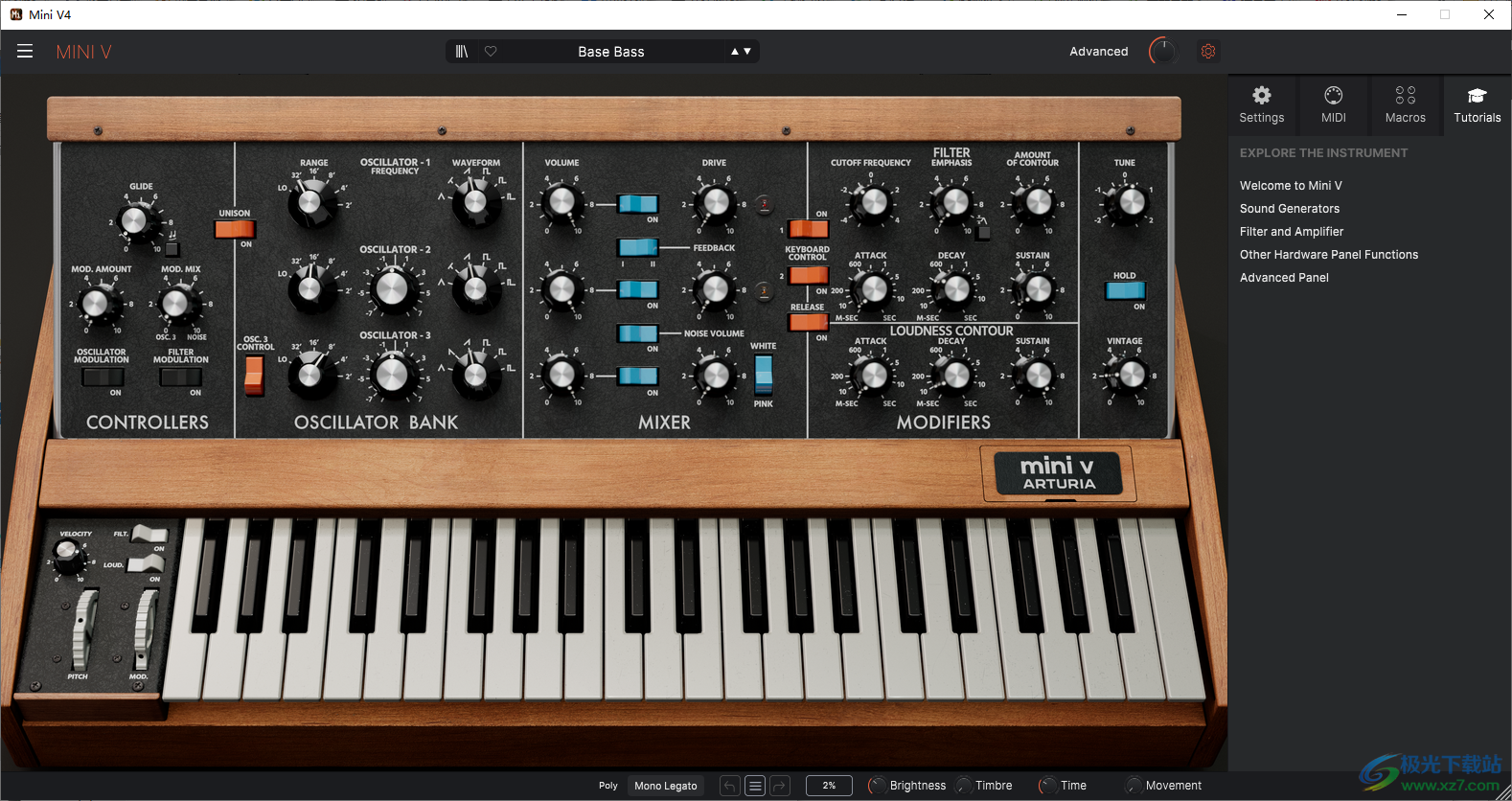
软件功能
1、Three's Company
三个振荡器覆盖了硬件的频率范围和波形,用于真正的 phat 主音、低音和打击垫。

2、从头开始
Mini V 的重建引擎探索了令人垂涎的模拟电路非线性,使 Mini V 与其历史同名以前所未有的方式保持一致。

3、保持低音
使用滤波器低音补偿,您可以提高 Mini V 的滤波器和共振,而不会牺牲其经典的单合成器男中音。
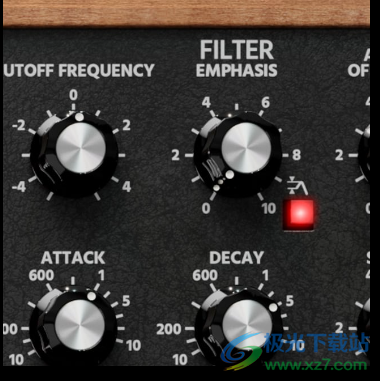
4、选择年龄
使用 Vintage 旋钮引入一些电路衰减和失谐,这是一种连续控制,可让您将合成器的校准从最高精度微调到 40 年前的阁楼查找。

5、驱动和反馈
使用驱动旋钮赋予存在感和嘎吱声,或重现耳机放大的经典效果,但要注意不要走得太远。

6、调制和效果
在不离开Mini V界面的情况下创建不断发展的动作和生动的声音色彩;1 个 ARP、2 个调制器、3 个效果器和 4 个通道,用于自定义键盘表现力。
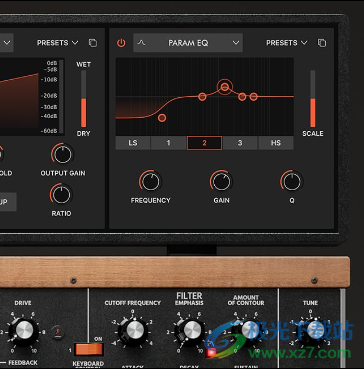
软件特色
真实的声音
Mini V 的精确仿真和声音准确性简直无与伦比。3 OSC 脂肪,超丰富的梯形过滤器——应有尽有。
模拟手感
您会喜欢我们在 Mini V 界面中对细节和真实性的关注 - 剥离其核心本质,有很多方法可以按照您喜欢的方式调整您的声音。
多才多艺的声音
无论是打怀旧的 Boards of Canada 琴键还是撕碎复古独奏,Mini V 的标志性声音都是流派流畅的。
最新的
可调节的复音、多功能效果和调制选项提供了可访问的高级设置,而不会影响其内部核心。
破解方法
1、将Arturia Mini V4直接安装到电脑,设置软件的安装地址
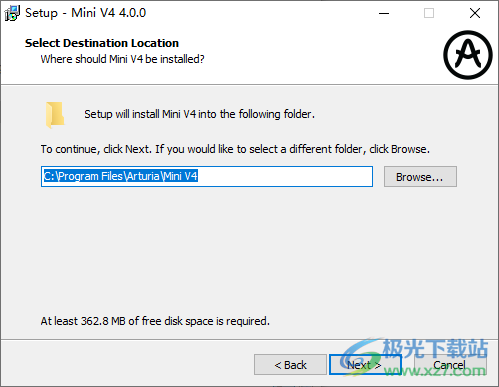
2、提示软件的插件安装界面,点击next
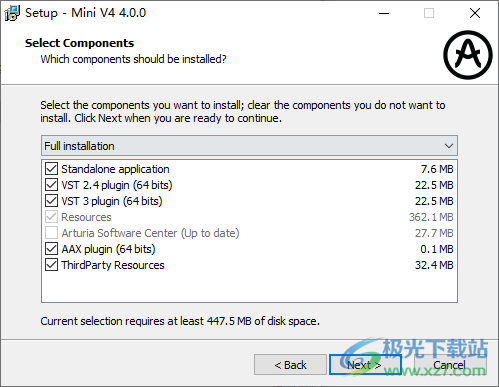
3、插件的安装地址是C:\Program Files\VstPlugins
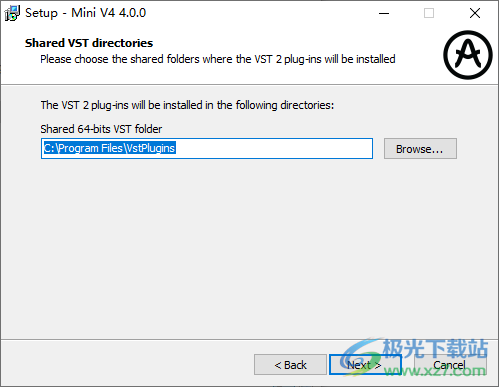
4、Arturia Mini V4成功安装到电脑,点击finish
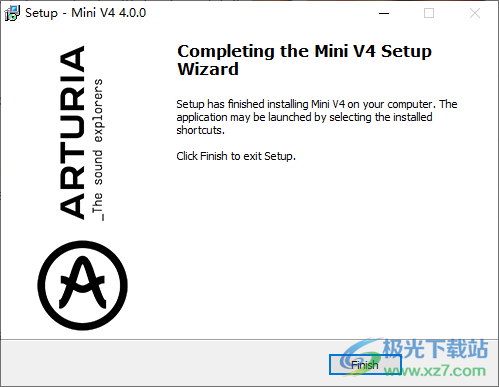
5、将patch文件夹里面的两个补丁复制到C:\Program Files\VstPlugins替换
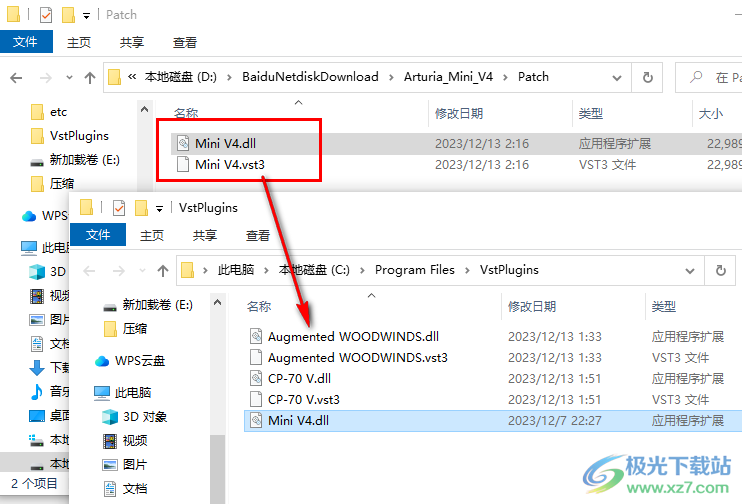
6、继续复制两个补丁到C:\ProgramData\Arturia\Mini V4\x64替换
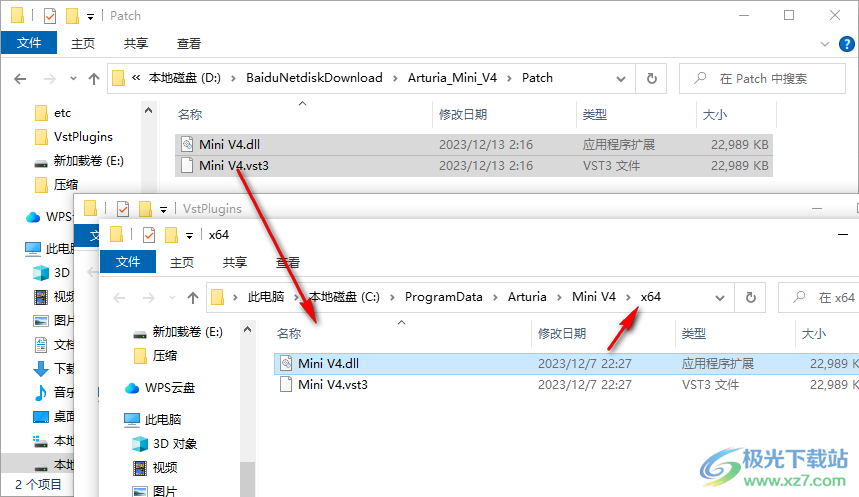
7、继续复制到C:\Program Files\Common Files\VST3地址替换同名文件

8、打开Arturia Mini就可以直接使用,这里是音频设备选择界面,也可以设置MIID
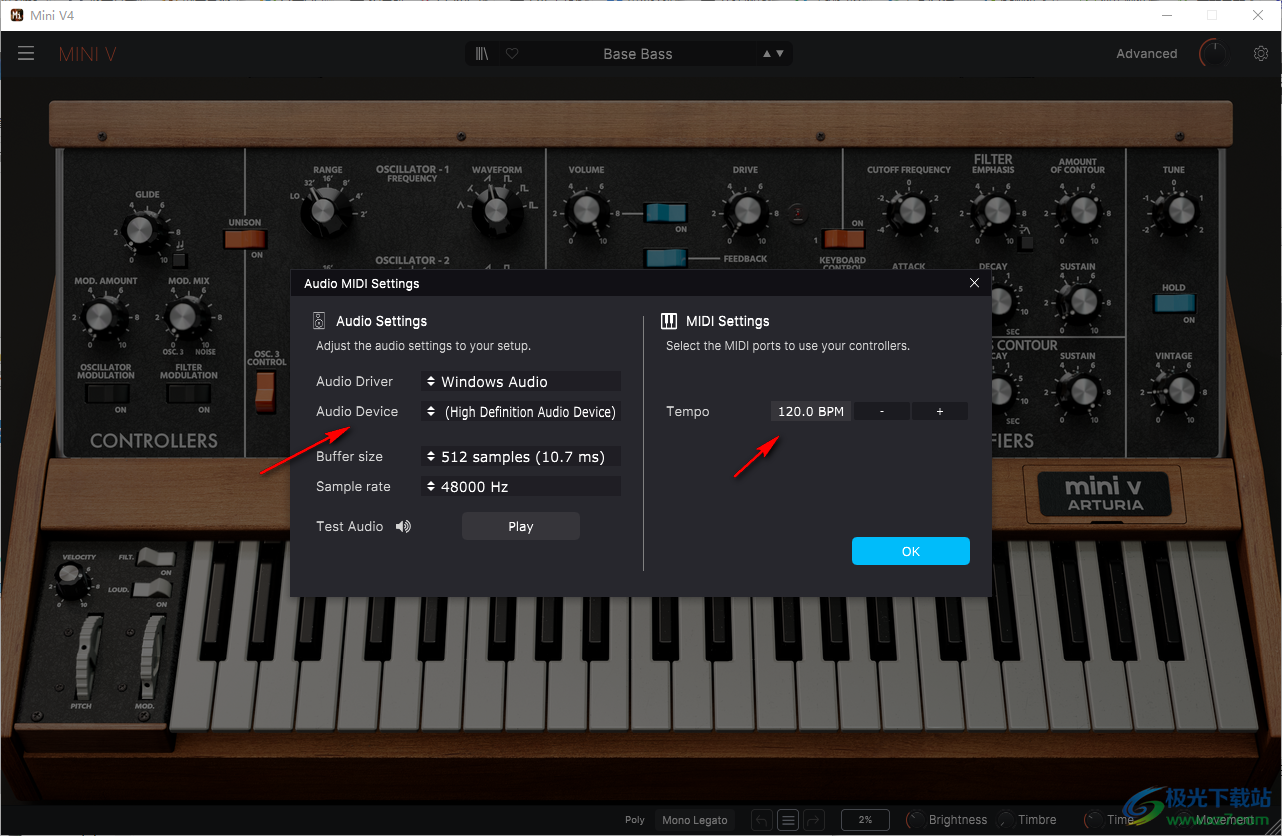
9、Arturia Mini界面显示很多控制按钮,如果你认识这些按钮就通过设备调整参数
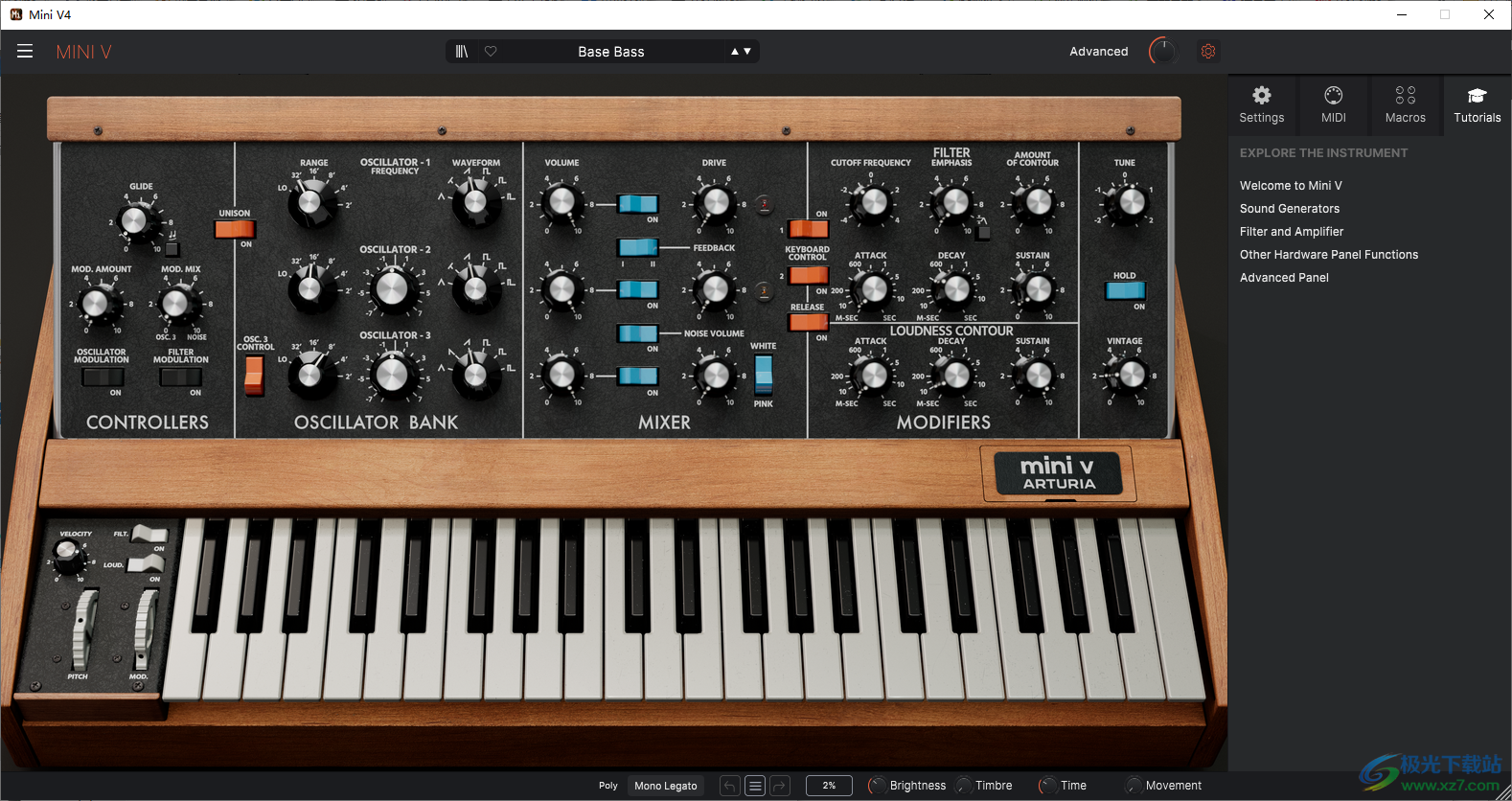
10、顶部显示很多内容,支持Any Synth You Like、Arcade Arpeggio、Arcade Fantasy、Atmos Chorder、Autoroute Lead
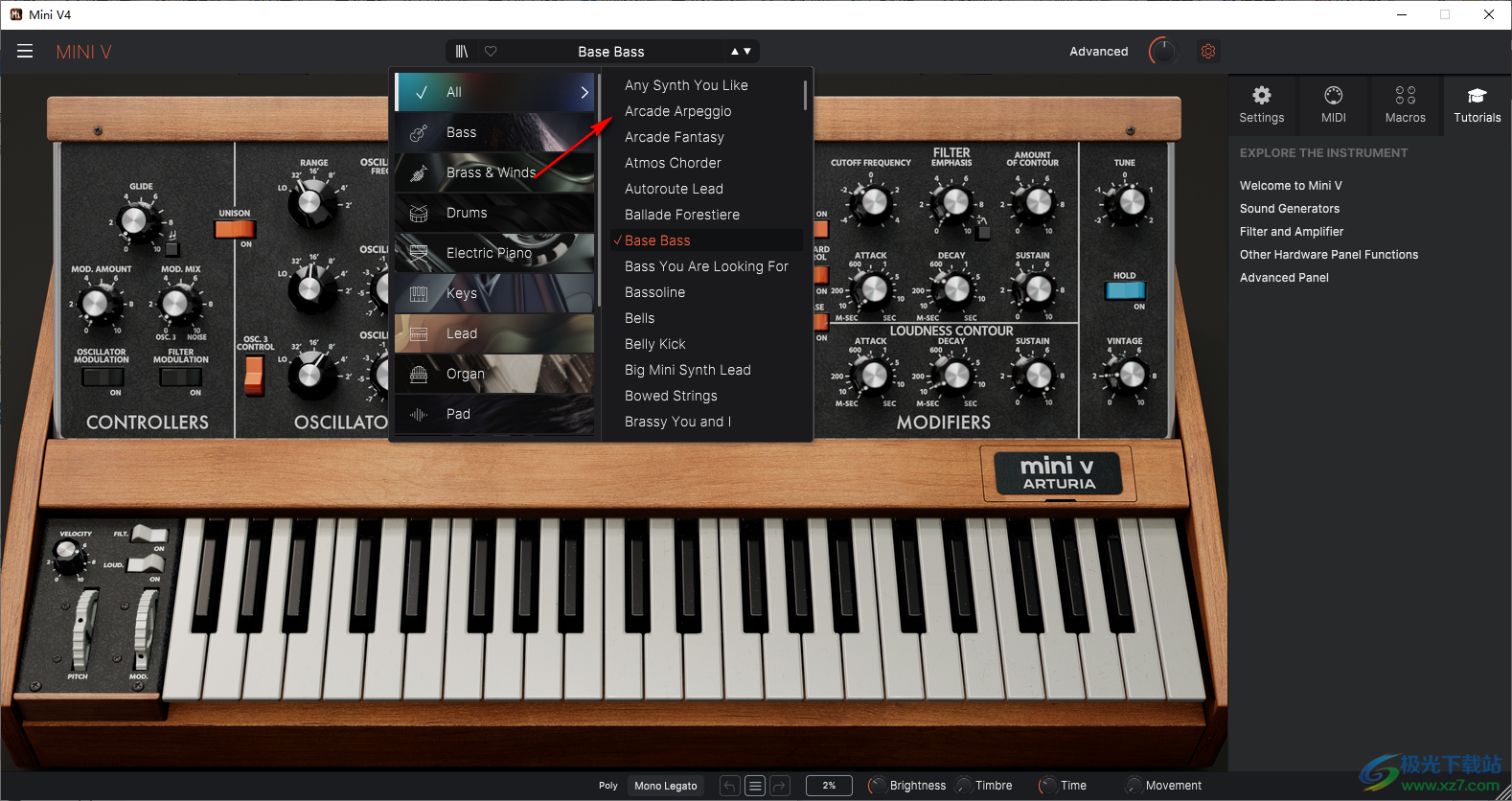
11、提示预设方案设置功能,点击NEW preset就可以创建新的预设方案
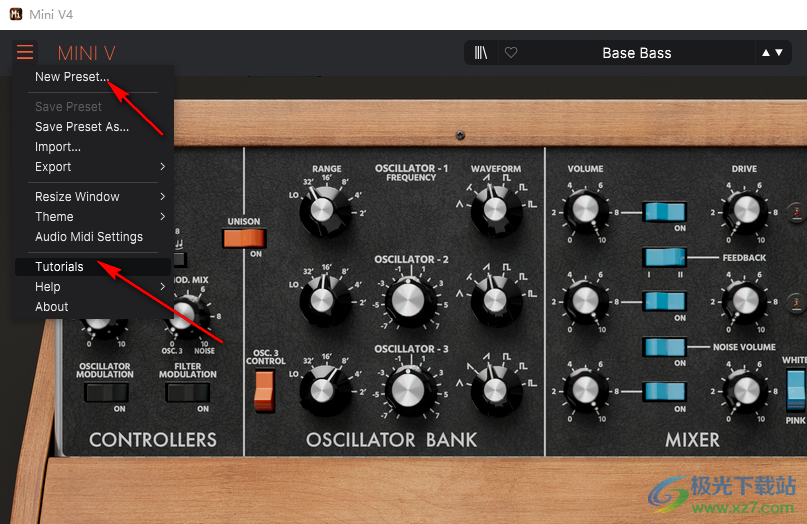
12、教程可以在软件右侧区域查看,可以查看高级控制面板的功能
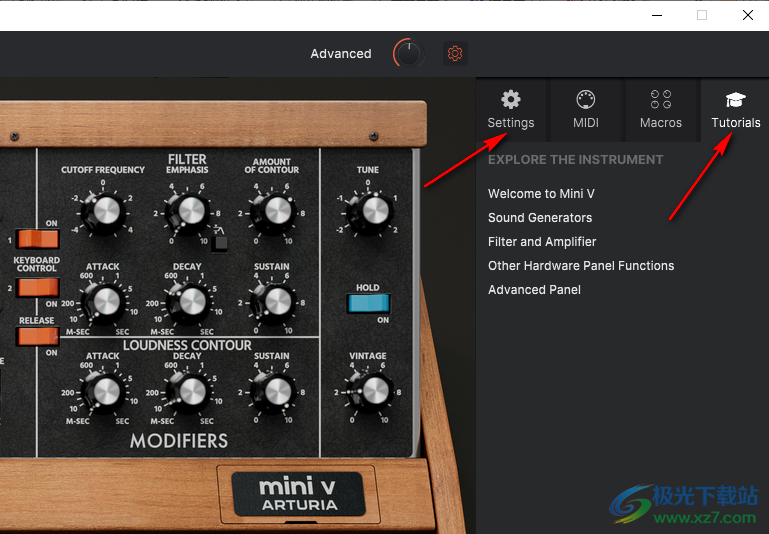
官方教程
第一步:介绍
Mini V具有一个高级面板,您可以使用“高级面板”按钮打开或关闭该面板。在这里,您可以找到扩展仪器功能的独家功能。
先进的
打开和关闭高级面板。
小贴士
高级标签
高级面板分为三个选项卡,位于左侧。
选项卡打开关闭
每个选项卡上的电源按钮允许您启用或禁用该选项卡中的所有功能。用于快速比较。
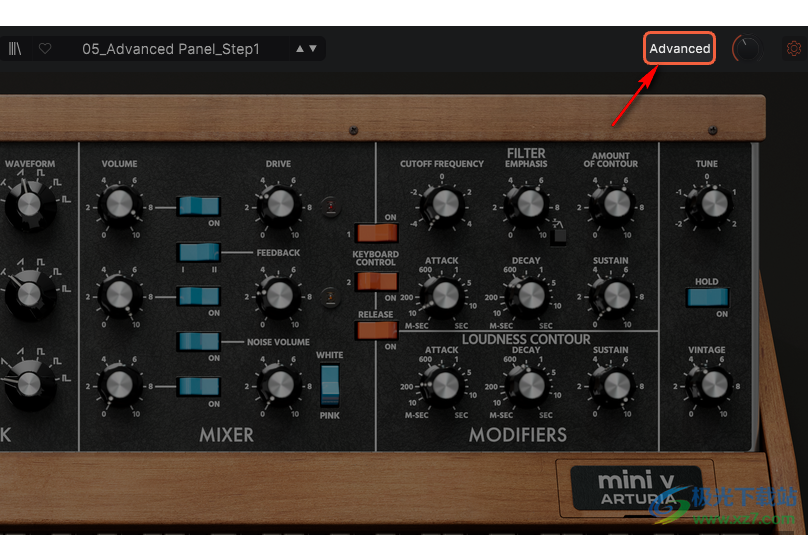
步骤2:Mod Arp-LFO
Mini V具有一个功能齐全的低频振荡器,能够调制两个目的地。
在该步骤中,LFO对滤波器截止频率进行调制。
探索LFO的设置和可能性。
模式
将LFO设置为以下模式
信封
当收到MIDI音符时,LFO会被触发并运行一个循环。
LFO
LFO自由运行。
LFO重试
MIDI音符触发LFO,然后它可以自由运行。
费率类型
确定LFO是否同步到其内部时钟(赫兹)或DAW的节奏。
速度
控制LFO的速度。
振幅
设置LFO的整体振幅。
波形
选择LFO的形状。
阶段
确定波形的相位或起点。
单极
如果启用,LFO产生的调制将仅为正。
复调(仅限环境和按键触发模式)
如果启用,每个语音都将有自己的
LFO。
目的地1-2
设置调制目的地。
调制量1-2
设置调制量。
小贴士
波形
除了主波形外,LFO还可以设置为S&H模式(采样和保持)以生成随机值。将“模式”设定为“环境”,以在每次播放关键帧时产生唯一的调制值。
衰变包络
因为LFO可以是复调的,所以可以将其设置为Saw,选择Env作为Mode,
单极,你会有一个额外的(仅限Decay)复调信封。“速率”设置控制衰减时间。

步骤3:Mod Arp-功能主控件
高级多段函数生成器最多可以调制两个目的地。
在该步骤中,函数包络以有节奏的方式调制滤波器截止频率。
探索函数生成器的功能和可能性。
模式
将功能设置为以下模式
信封
当收到MIDI音符时,该功能会被触发并运行一个循环。
LFO
功能可自由运行。
LFO重试
MIDI音符触发该功能,然后它可以自由运行。
费率类型
确定函数是否同步到其内部时钟(赫兹)或DAW
速度
速度
控制功能的速度。
振幅
设置函数的整体振幅。
单极
如果启用,功能产生的调制将仅为正。
复调(仅限环境和按键触发模式)
如果启用,每个语音都将有自己的功能。
目的地1-2
设置调制目的地。
调制量1-2
设置调制量。
小贴士
MSEG
当设置为“环境”时,“函数”的行为就像具有自己的维持点的多段包络生成器。
Live Expression
使用MIDI Aftertouch来调节Function的Amp以获得扩展表达式。
键盘响应
利用键盘跟踪来调节功能的速率。这将根据您播放的音符调整Function的播放速度。
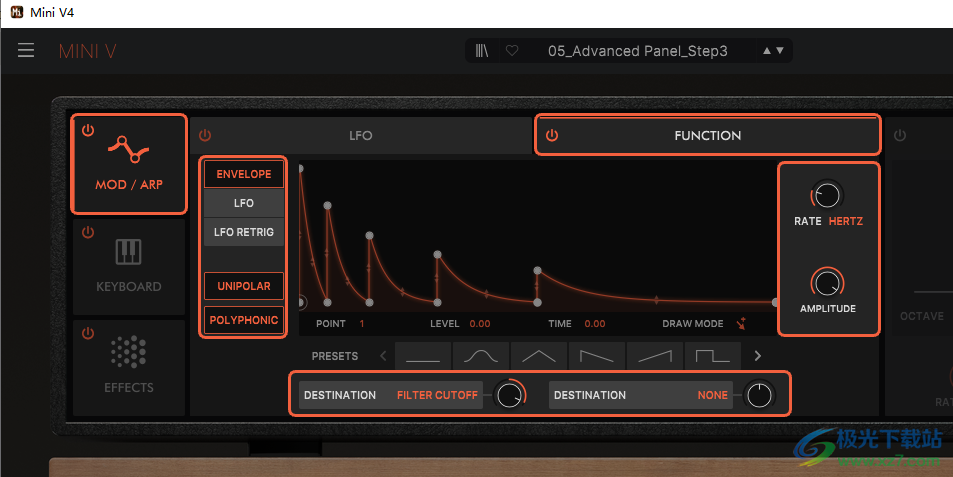
步骤4:Mod Arp-函数编辑工具
函数最多可以包含64个点,每个点都有自己的值和曲线类型。
在此步骤中,将设置上一步骤的修补程序。
弹奏一个键,然后熟悉所提供的工具,并很快掌握该功能。
预设
允许从24条可用曲线中调用预定义的包络曲线。
绘图模式
将绘制工具设置为以下选项
自由的
创建点。
步骤
创建1/16长度的条形图。
上升/下降
创建1/16长度的坡道。
指向
选择一个点进行编辑。
级别/时间
调整点位置。
小贴士
创建一个点
在“自由绘制模式”中,单击“函数”上的任意位置。
移动一个点
在“自由绘制模式”中,单击并拖动一个点以移动它。
删除一个点
右键单击要删除的点。
调整曲线
在信封的线段上拖动箭头处理程序。
重置曲线
双击曲线段上的箭头处理程序。
设置维持点(仅环境模式)
双击某个点,将其设置为支撑点。到达该点后,信封将一直停留在那里,直到密钥被释放。
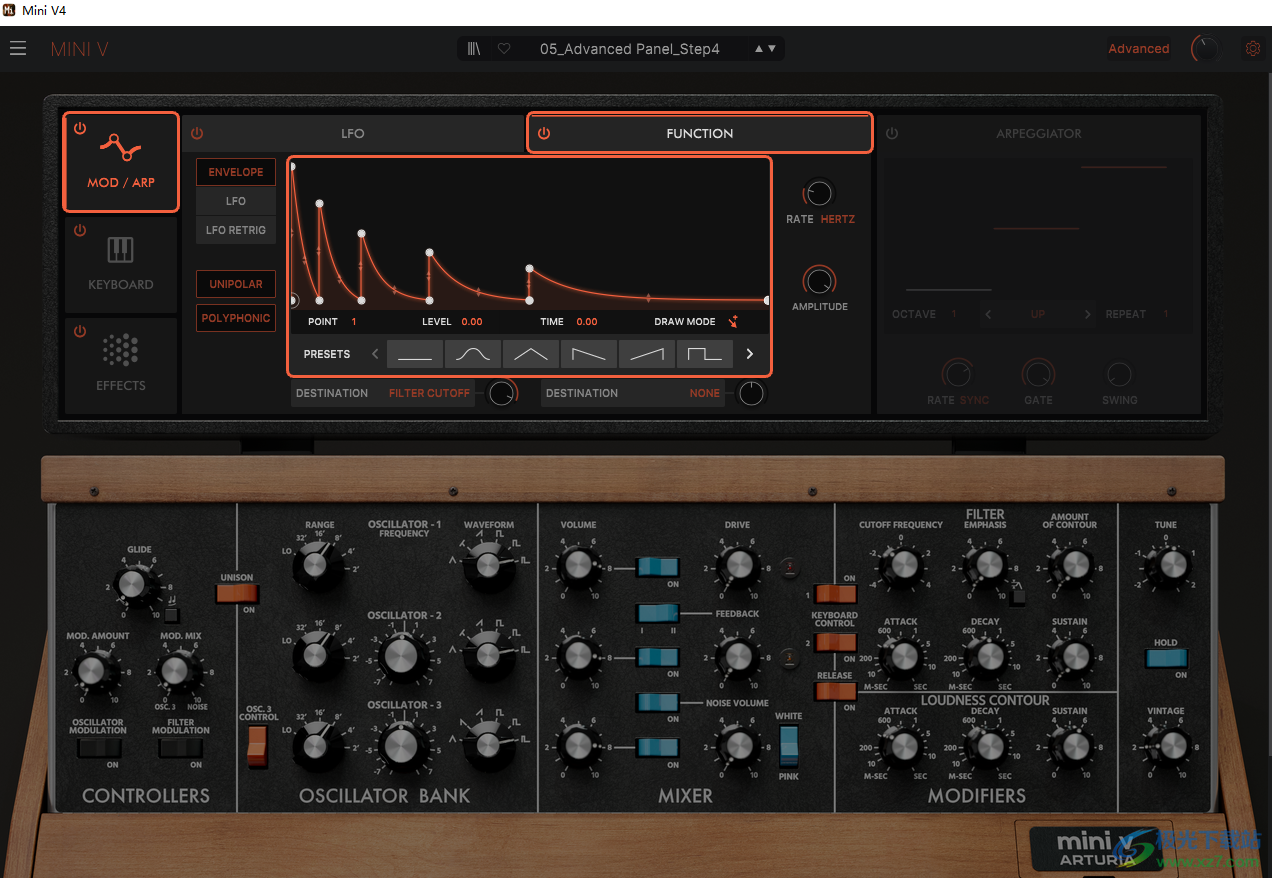
步骤5:Mod Arp Arpeggiator
琶音演奏家将静态和弦转换为旋律序列,使其成为作曲和现场表演的宝贵工具。
在这一步中,我们打开琶音器。按下一些键并开始调整其参数以创建您自己的琶音。
在…上
启用和禁用琶音演奏器。
同步
确定Arpeggiator是同步到其内部时钟(Hz)还是同步到DAW节奏。
速度
控制Arpeggiator速率。
大门
调整琶音的长度。
摆动
调整摆动量。
八度
定义你的八度音阶
琶音包含。
图案
确定琶音音符的播放顺序。
重复
设置音符重复的次数
然后前进到下一个。
小贴士
回转101
摆动通过延迟特定的步骤为图案增加凹槽,产生一种独特的、不那么机械的感觉。
街机
将Arpeggiator同步设置为赫兹。将Arpeggiator速率设置在22Hz-31Hz之间,并将Arpegiator倍频程设置为3。播放一些音符。
有用的保持!
因为Hold功能支持同时或连音演奏的音符,它不仅解放了你的双手,而且让你可以轻松地演奏琶音。
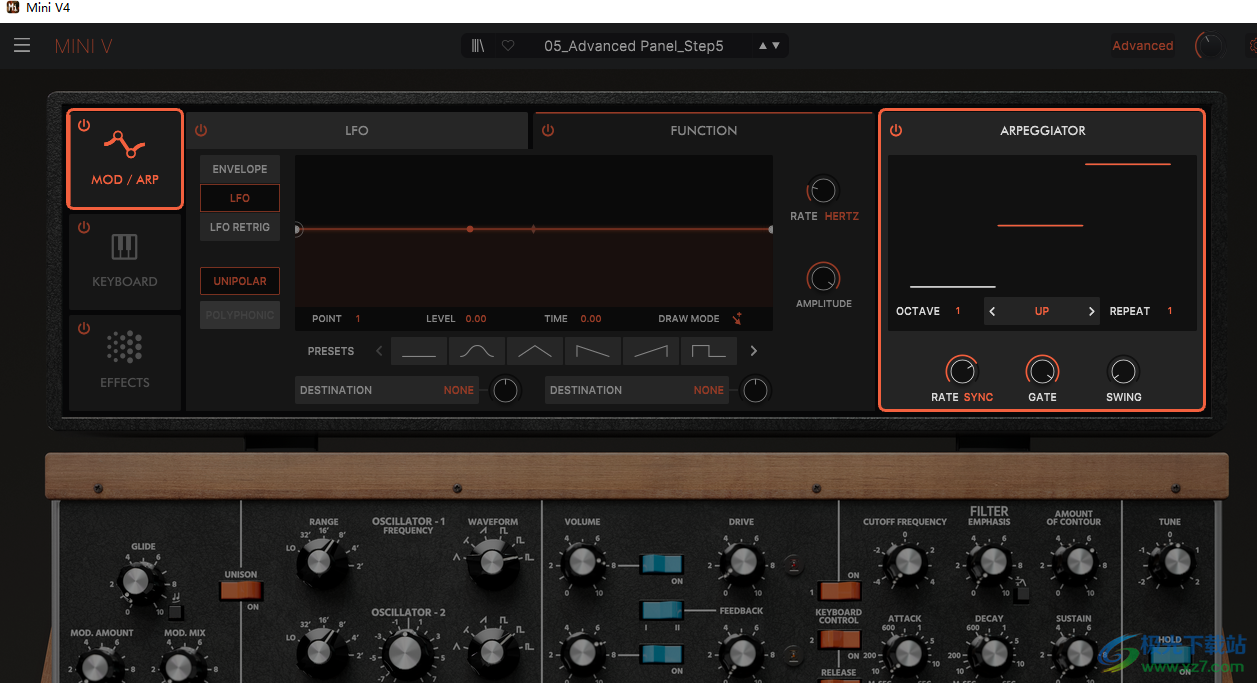
步骤6:键盘
使用MIDI调制源,如Velocity(Vel)、Aftertouch(AT)、modulation Wheel(MW)和Keyboard Tracking(KBD)来控制乐器的表达。专用的响应曲线允许转换调制源的数据。
在该步骤中,振荡器3设置为LO,调制振荡器1的音调,调制轮控制调制量。Aftertouch调整振荡器3和滤波器的频率以获得额外的表达,MIDI速度控制滤波器和声音攻击的轮廓量。
实验MIDI调制器以及它们如何提高乐器的可玩性。
Vel/AT/MW/KBD响应曲线
重塑调制源数据。
Vel/AT/MW/KBD目的地1-3
确定调制目标。
Vel/AT/MW/KBD调制量1-3
定义生成的调制对调制目标的影响程度。
小贴士
玩表情
使用“速度”和“压力”来控制对挡板的触摸做出反应的贴片的多个参数。
曲线101
如果您不了解曲线是如何工作的,请观察曲线并拾取单个像素。
该像素具有X/Y坐标。X表示输入值,Y表示输出值。换句话说,X输入值将被转换为Y输出值。

7.效果
您可以在FX部分选择最多三个同时效果来处理Mini V的音频信号。
在该步骤中,将效果设置为添加纹理、运动和深度。
按一些键,探索效果参数如何影响声音。
效果开-关1-3
启用和禁用效果槽。
效果选择器1-3
让您从15种可用效果中选择老虎机的效果。
复制
允许在效果槽之间进行效果复制。
干-湿
设置已处理信号和未处理信号之间的平衡。
小贴士
注意秩序
效果是连续设置的,您选择的顺序会对结果产生深刻影响。
宽阔的空间
除了混响和延迟,合唱、相位器和侧卫等效果也会增强立体图像。尝试所有这些,并深入了解它们。
额外纹理
失真和Bitcrusher等效果,如果使用得当且剂量较小,可以对声音的纹理产生巨大影响。
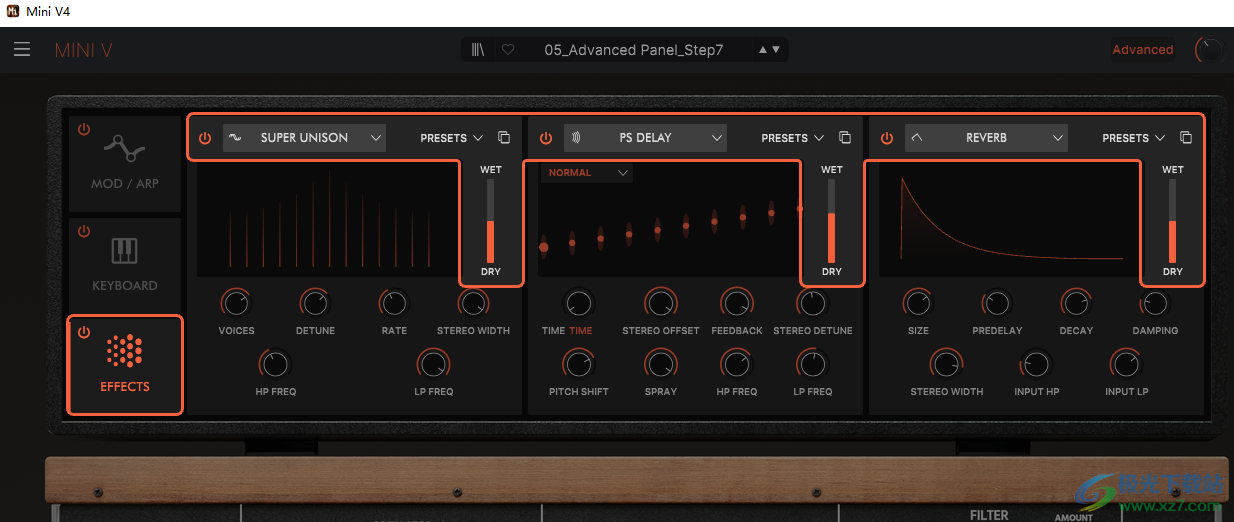
下载地址
- Pc版
Arturia Mini V4(音频插件) v4.0.0 免费版
相关软件
本类排名
本类推荐
装机必备
换一批
谷歌浏览器Google Chromev100.0.4896.75 64位官方最新版

WinRAR官方64位v5.80 正式官方版

腾讯电脑管家win10专版v13.5.20525.234 官方最新版

iTunes 32位for Windows 12.10.8.5 多语言官方版

腾讯应用宝pc版v5.8.2 最新版

360安全卫士电脑版v13.1.0.1151 官方正式版

百度网盘pc版v7.14.2.9 官方最新版

搜狗拼音输入法电脑版v11.0.0.4909 正式版

酷狗音乐播放器电脑版v9.2.29.24113 官方最新版

爱奇艺pps影音客户端v7.10.122.2375 官方最新版

微信2022最新电脑版v3.6.0.18 官方版

wps office 2016专业版V11.1.0.7875 pro版_附序列号
- 聊天
- 微信电脑版
- yy语音
- skype
- qq电脑版
- 视频
- 优酷视频
- 腾讯视频
- 芒果tv
- 爱奇艺
- 剪辑
- 会声会影
- adobe premiere
- 爱剪辑
- 剪映
- 音乐
- 酷我音乐
- 酷狗音乐
- 网易云音乐
- qq音乐
- 浏览器
- 360浏览器
- ie浏览器
- 火狐浏览器
- 谷歌浏览器
- 办公
- wps
- 企业微信
- 钉钉
- office
- 输入法
- 五笔输入法
- 搜狗输入法
- qq输入法
- 讯飞输入法
- 压缩
- winzip
- 7z解压软件
- winrar
- 360压缩
- 翻译
- 谷歌翻译
- 金山翻译
- 英译汉软件
- 百度翻译
- 杀毒
- 360杀毒
- 360安全卫士
- 火绒软件
- 腾讯电脑管家
- p图
- 美图秀秀
- photoshop
- 光影魔术手
- lightroom
- 编程
- vc6.0
- java开发工具
- python
- c语言软件
- 网盘
- 115网盘
- 天翼云盘
- 百度网盘
- 阿里云盘
- 下载
- 迅雷
- utorrent
- 电驴
- qq旋风
- 证券
- 华泰证券
- 方正证券
- 广发证券
- 西南证券
- 邮箱
- 阿里邮箱
- qq邮箱
- outlook
- icloud
- 驱动
- 驱动精灵
- 打印机驱动
- 驱动人生
- 网卡驱动




























网友评论